Você já se perguntou o que faz as portas USB do seu PC funcionarem? Se você estiver usando as portas USB no painel frontal do seu PC, saiba que todas elas precisam estar conectadas à placa-mãe, e a porta exata que você está procurando é o conector USB.
Basicamente , eles são um conjunto de pinos responsáveis por enviar sinais para portas USB. No entanto, as portas USB do painel traseiro e as placas de extensão não têm nenhuma relação com os conectores USB, pois possuem uma conexão direta com a placa-mãe.
Se você deseja saber mais sobre os conectores USB na placa-mãe, você está no lugar certo! Neste artigo, você aprenderá sobre o que são os cabeçalhos USB, onde eles estão localizados, seus diferentes tipos e como você pode conectar portas USB a eles.
O que são cabeçalhos USB e onde eles estão localizados?
Os conectores USB em uma placa-mãe são simplesmente os conectores que garantem que os dispositivos USB estejam conectados corretamente. Geralmente, eles estão localizados na parte inferior ou no lado direito da placa de circuito, dependendo do tipo de conector USB.
Para localizar os conectores USB, navegue até sua placa-mãe e encontre os rótulos com F_USB, J_USB, FPANEL_USB, F_USB2 ou indicações semelhantes. Se você não puder fazer isso, você pode usar o manual da sua placa-mãe para detectar onde eles estão exatamente.
Basicamente, esses são apenas os diferentes tipos de conectores USB e diferem em termos de número de pinos e configuração. Discutiremos todos eles em outras seções.
Diferentes tipos de cabeçalhos USB
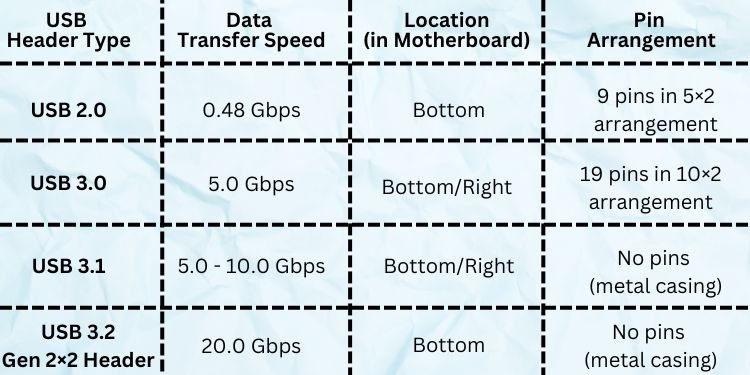
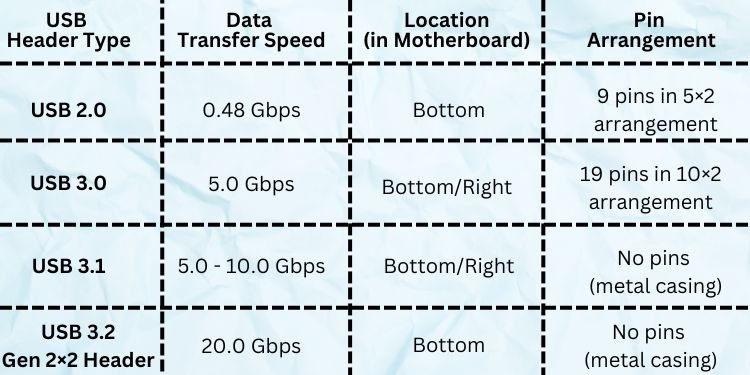 Conectores USB 2.0 vs USB 3.0 vs USB 3.1 vs USB 3.2 Gen 2×2
Conectores USB 2.0 vs USB 3.0 vs USB 3.1 vs USB 3.2 Gen 2×2
Se você estiver montando um PC personalizado, é essencial saber quais tipos de conector USB sua placa-mãe suporta.
Bem, cada um deles difere com base nos pinos e no número de portas USB que eles podem suportar. Embora a maioria dos cabeçalhos USB possa usar duas portas USB, alguns suportam apenas uma.
Além disso, os tipos de cabeçalho correspondem exatamente às gerações USB. Isso significa simplesmente que o conector USB suporta apenas o tipo de geração USB que você usa. Por exemplo, o USB 3.0 não pode ser colocado no conector USB 2.0 devido à incompatibilidade de tamanho. Para saber mais, aqui está um guia completo sobre as diferenças entre USB 2.0 e USB 3.0.
Geralmente, os cabeçalhos USB podem ser classificados em quatro tipos ou gerações. Nesta seção, discutiremos cada um deles brevemente.
Cabeçalho USB 2.0

 USB 2.0 Header
USB 2.0 Header
Para confirmar que você tem um conector USB 2.0, você verá que a etiqueta na placa-mãe menciona’USB 2.0′. Bem, este é um dos cabeçalhos mais comuns e está localizado na parte inferior da maioria das placas-mãe.
Além disso, eles têm nove pinos em um arranjo 5×2 , o que significa cinco pinos cada um em duas linhas. No entanto, a segunda linha tem um pino faltando para garantir o alinhamento adequado.
USB 3.0 ou 3.2 Gen 1 Header
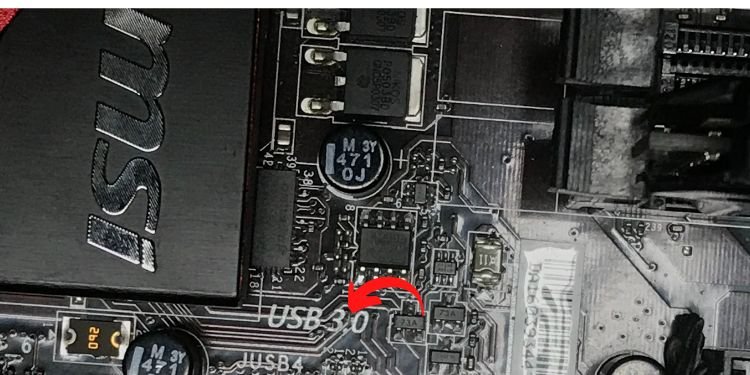
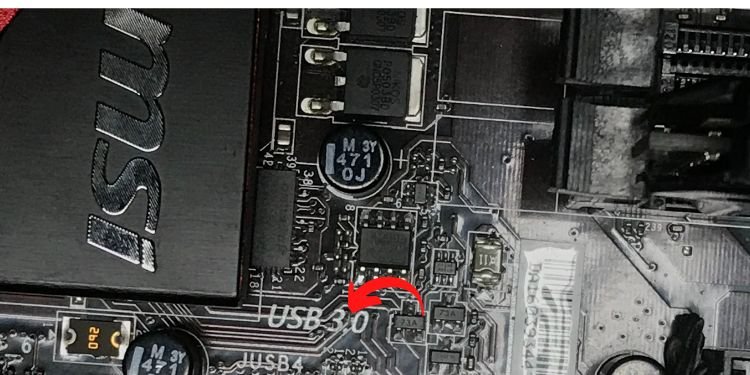 USB 3.0 Header
USB 3.0 Header
O conector USB 3.2 Gen 1, anteriormente conhecido como USB 3.0, é identificado pelo rótulo’USB 3.0′. Eles estão localizados na parte inferior ou no lado direito da placa-mãe, dependendo dos vários tipos de placa-mãe.
Embora pareçam bastante com os conectores USB 2.0, eles são comparativamente mais eficientes. Além disso, eles têm um total de dezenove pinos em um arranjo 10×2, dez pinos na primeira linha e nove na segunda. Como nos conectores USB 2.0, eles também têm um pino faltando na segunda linha.
Conector USB 3.1 ou 3.2 Gen 2
Como o conector USB 3.0, o USB 3.1 ou 3.2 A geração 2 pode ser localizada no lado inferior ou direito da placa-mãe.
Enquanto ambas as gerações anteriores tinham arranjo de pinos, o USB 3.1 não possui essa configuração. Em vez disso, eles adotam um invólucro de metal exclusivo sem pinos saindo.
Conector USB 3.2 Gen 2×2
Basicamente, USB 3.2 Gen 2×2 header é a forma avançada do header USB 3.2 Gen 2. No entanto, uma coisa a ter em mente é que eles estão localizados apenas no lado direito da placa-mãe.
Bem, a única diferença entre esses dois cabeçalhos está no canal. Enquanto os conectores USB 3.0, 3.1 e 3.2 são de canal único, o USB 3.2 Gen 2×2 suporta canais duplos.
Curiosamente, eles também são chamados de USB Type-E e parecem muito idênticos às portas USB Tipo A. Além disso, eles são raros de encontrar e podem estar disponíveis apenas em placas-mãe modernas e caras.
Qual é a diferença entre F_USB e J_USB?

 F_USB vs. J_USB
F_USB vs. J_USB
Geralmente, a maioria dos fabricantes de placas-mãe usa etiquetas F_USB1 ou F_USB2 para indicar as portas USB do painel frontal. Portanto, a letra’F’indica simplesmente’Frente’nos conectores USB.
No entanto, você pode não encontrar o conector F_USB em todas as placas-mãe. Bem, a razão por trás disso é que alguns outros fabricantes usam uma letra diferente para indicar as portas USB. Por exemplo, você pode encontrar J_USB1, J_USB2 ou indicações semelhantes em uma placa-mãe MSI.
Além disso, a maioria dos PCs mais antigos usava cabeçalhos J_USB, onde J significava’Jumper’, e eles suportavam apenas comunicação half-duplex. Infelizmente, isso criou um impasse e os dispositivos USB geralmente apresentavam mau funcionamento.
Mais tarde, vários fabricantes adotaram USBs que suportavam o modo full-duplex e os nomearam F_USB. Mas ainda hoje, você pode encontrar J_USB em placas-mãe MSI que começaram a suportar full-duplex, e a letra’J’agora significa’Jack’.
Então, a única diferença entre F_USB e J_USB são as indicações dadas por diferentes fabricantes. Na verdade, se você encontrar outras letras, elas também podem significar e fazer o mesmo trabalho.
As portas USB do painel traseiro exigem cabeçalhos USB?
A maioria os usuários preferem as portas USB do painel traseiro que estão diretamente embutidas na placa-mãe. Assim, você não precisa conectá-los aos cabeçalhos USB.

 A placa de extensão USB não requer cabeçalhos USB
A placa de extensão USB não requer cabeçalhos USB
Da mesma forma, se você adicionou uma placa de expansão USB adicional, elas são conectadas diretamente ao slot PCIe na placa de circuito. Assim, você também não precisa de uma conexão de cabeçalho USB adicional para eles.
Como faço para conectar portas USB aos cabeçalhos USB?
Agora que você conhece os diferentes tipos de USB cabeçalhos, é essencial aprender sobre o cabo USB interno. Basicamente, são os cabos de extensão que permitem conectar as portas USB aos conectores USB.
No mercado atual, você pode encontrar dois tipos de cabos USB internos – um com conector USB e outro com conector individual fios para cada pino. Embora o mecanismo de trabalho seja o mesmo, o procedimento de conexão para este último é um pouco técnico. Portanto, se a conexão não for segura, você poderá encontrar erros como’Dispositivo USB sobre status atual detectado’.
Assim, antes de prosseguir, você precisa saber o que significa cada um dos conectores do cabo USB interno , onde eles precisam ser colocados e, mais importante, por que eles são usados: VCC Pin: Voltage Common Collector ou VCC é responsável por fornecer energia às portas USB transportando um sinal de +5 V. Para identificá-lo, você pode verificar o rótulo do pino, que deve dizer”VCC”, ou ir para o fio vermelho.DADOS-Pino: este pino fica ao lado do pino Vcc e seu O fio é branco. Basicamente, o pino DATA-é responsável por transportar conexões de dados downstream.Data+ Pin: Como DATA-, o pino DATA+ carrega as conexões de dados upstream e garante a comunicação adequada entre seu computador e dispositivos USB. É colocado próximo ao pino DATA-e tem fiação verde.GND Pin: GND ou GND é útil para a redução da interferência eletromagnética. Bem, este é o último pino na placa-mãe que envia de volta o tensão transportada pelo pino VCC. Isso garante que nenhuma corrente adicional seja enviada do dispositivo USB para a placa-mãe e vice-versa, evitando curto-circuito.
Com a ideia básica dos vários pinos, agora você pode seguir os guias abaixo em conectar os dois tipos de cabos USB internos aos conectores USB.
Conectando nal USB Cable Jack
Se você estiver usando um USB 3.0 ou superior, provavelmente encontrará um jack em vez de fios individuais. Assim, é relativamente fácil conectá-lo ao conector USB sem ter um conhecimento detalhado sobre os pinos e sua configuração.
Além disso, vários cabos internos USB 2.0 atualmente também vêm com um conector, tornando a conexão bastante simples para novatos em tecnologia. Então, sem mais delongas, vamos direto para as etapas necessárias para conectar conectores USB internos aos conectores USB na placa-mãe:
Primeiro, abra o gabinete do PC usando uma chave de fenda ou simplesmente pressionando o botão dedicado, o que for aplicável.
 Agora, pegue o painel USB do painel frontal e garantir uma conexão adequada. Para fazer isso, basta inserir o conector na porta e apertar a conexão pressionando ambas as extremidades.
Agora, pegue o painel USB do painel frontal e garantir uma conexão adequada. Para fazer isso, basta inserir o conector na porta e apertar a conexão pressionando ambas as extremidades.
 Em seguida, você pode colocar o painel USB em seu slot dedicado no gabinete do PC.
Em seguida, você pode colocar o painel USB em seu slot dedicado no gabinete do PC.
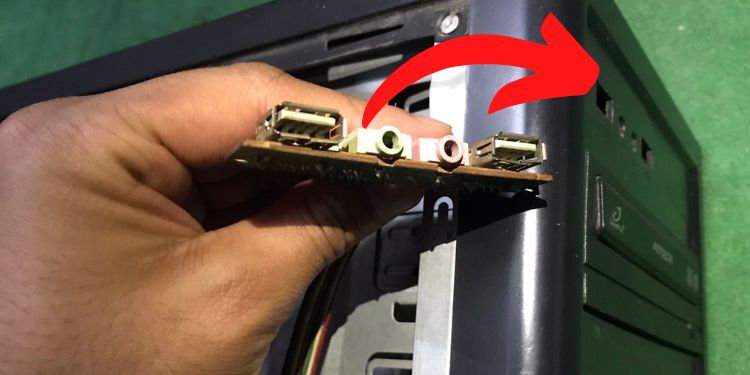
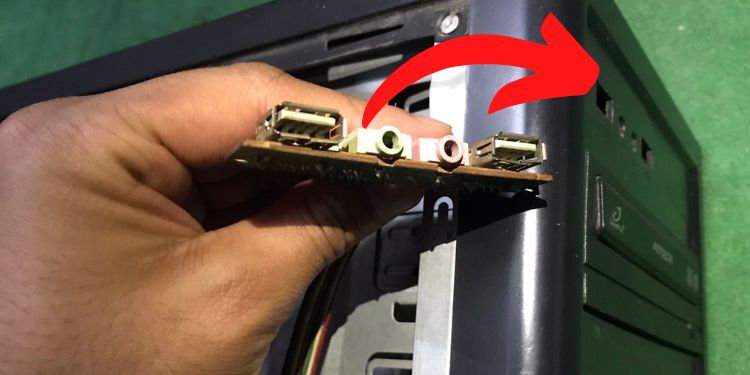 Em seguida, navegue até sua placa-mãe e localize o cabeçalho USB examinando a etiqueta das portas. Bem, a localização do conector USB está na parte inferior ou no lado direito, dependendo do tipo que discutimos anteriormente. Agora, pegue o conector do cabo USB interno ou o cabo fêmea e simplesmente insira-o no conector USB, garantindo o alinhamento correto dos pinos.
Em seguida, navegue até sua placa-mãe e localize o cabeçalho USB examinando a etiqueta das portas. Bem, a localização do conector USB está na parte inferior ou no lado direito, dependendo do tipo que discutimos anteriormente. Agora, pegue o conector do cabo USB interno ou o cabo fêmea e simplesmente insira-o no conector USB, garantindo o alinhamento correto dos pinos.
 Finalmente, feche o gabinete, ligue o PC e conecte um dispositivo USB para ver se tudo funciona bem.
Finalmente, feche o gabinete, ligue o PC e conecte um dispositivo USB para ver se tudo funciona bem.
Observação: Alguns painéis USB também possuem um cabo de porta de áudio separado. Bem, ele tem uma configuração de pinos diferente e não cabe no conector USB. Em vez disso, você precisa inseri-lo em sua porta dedicada da placa-mãe rotulada F_AUDIO, JAUD1, etc.
Conectando fios individuais da porta USB
Se você tiver uma versão mais antiga do USB 2.0, você pode encontrar um conector diferente com fios individuais para cada pino. Nesse caso, você terá que saber onde cada um deles precisa estar conectado.
Se os fios não estiverem conectados corretamente, o PC não reconhecerá seus dispositivos USB e, na pior das hipóteses, isso poderá causar um curto-circuito. Então, por favor, siga o procedimento abaixo para ter uma ideia de como conectar corretamente os fios individuais da porta USB aos conectores USB:
Abra cuidadosamente o gabinete do PC e assegure a conexão correta no painel USB. Em seguida, insira os dois VCC fios no primeiro pino da esquerda do conector USB. Em seguida, conecte os fios DATA-adjacentes aos pinos VCC. Agora, insira os fios DATA+ próximos ao DATA-. Em seguida, coloque os fios GND o quarto pino, deixando o último intocado.
 Feche o gabinete do PC e ligue-o. Por fim, conecte qualquer dispositivo USB, como teclado, mouse ou unidade flash, para verificar se eles funcionam ou não.
Feche o gabinete do PC e ligue-o. Por fim, conecte qualquer dispositivo USB, como teclado, mouse ou unidade flash, para verificar se eles funcionam ou não.
Posso adicionar mais conectores USB?
Geralmente, a maioria das placas-mãe vem com no máximo dois ou três conectores USB. No entanto, se você planeja incorporar um conector USB adicional, é impossível fazê-lo.
No entanto, se você tiver um adaptador USB 2.0 compatível com um único dispositivo USB, poderá unir dois desses cabos em um. Dessa forma, você poderá usar dois dispositivos USB diferentes usando um único conector USB:
Antes de tudo, remova cuidadosamente os pinos de um dos conectores internos do cabo USB usando uma ferramenta plana ou um par de pinças.
 Agora, insira cuidadosamente cada pino (VCC, DATA-, DATA-e GND) no slot vazio do outro conector do cabo. Ao fazer isso, verifique se cada um deles está alinhado corretamente em suas respectivas posições com base nas cores.
Agora, insira cuidadosamente cada pino (VCC, DATA-, DATA-e GND) no slot vazio do outro conector do cabo. Ao fazer isso, verifique se cada um deles está alinhado corretamente em suas respectivas posições com base nas cores.
 Finalmente , insira o conector fêmea no conector USB e você poderá usar dois dispositivos USB diferentes simultaneamente.
Finalmente , insira o conector fêmea no conector USB e você poderá usar dois dispositivos USB diferentes simultaneamente.
Você pode até usar um hub USB para acessar um número mais significativo de dispositivos USB. Basicamente, o dispositivo pega apenas uma porta USB do seu PC e fornece várias portas USB adicionais.
Por último, você também pode adicionar placas de extensão USB diretamente ao slot PCIe na placa-mãe. Dessa forma, você não precisa se preocupar com conectores USB adicionais.